其实新购买的打印机都会随机配备打印机驱动光盘,一般来说只要按照光盘里面的自动安装程序直接点击“下一步”就能完成打印机驱动的安装及打印机的连接。可因为各种原因使,安装打印机并没有那么容易,那么要是打印机驱动安装失败了该怎么办呢?别担心,小编这就把解决这个问题操作办法来分享给大家。
生活中我们经常会遇到这样那样的问题,但尽管如此,我们还是要认真的去将问题解决好。今天小编就来跟大家说说打印机安装失败的解决办法,好让你们以后遇到这个问题时自己就能解决好。
1、在打开的服务窗口中找到Print Spool服务项,右键点击该项,然后在弹出菜单中选择“停止”菜单项,先停止该服务。
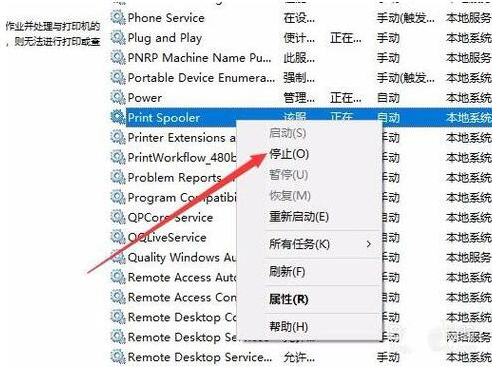
失败电脑图解1
2、接着在运行窗口中输入命令regedit,然后点击确定按钮。

失败电脑图解2
3、在打开的注册表编辑器窗口中定位到HKEY_LOCAL_MACHINE\SYSTEM\CurrentControlSet\Control\Print\Environments\Windows NT x86\Drivers\Version-3,如果您是64位系统的话,需定位到:HKEY_LOCAL_MACHINE\SYSTEM\CurrentControlSet\Control\Print\Environments\Windows x64\Drivers\Version-3

安装驱动电脑图解3
4、右键点击Version-3这个注册表项,然后在弹出菜单中选择“删除”菜单项,把该注册表项删除。

打印机电脑图解4
5、接着我们再打开文件资源管理器,然后定位到C:\Windows\System32\spool\drivers\w32x86\3,把该文件夹下的所有文件全部删除。如果您是64位系统,需定位到C:\Windows\System32\spool\drivers\x64\3 文件夹下。

打印机电脑图解5
6、最后再次打开服务窗口,然后重新启动Print Spool服务,这时再次安装打印机驱动程序即可。

打印机电脑图解6
Copyright ©2018-2023 www.958358.com 粤ICP备19111771号-7